Android 5.0 Lollipop est de loin le plus gros changement apporté à Android depuis sa création. Il a proposé une refonte visuelle sous la forme de Material Design, qui est la tentative de Google d'unifier la conception et l'expérience de tous ses produits. Bien que les changements visuels aient été les plus visibles, Google a également apporté un certain nombre d'améliorations internes au sein de la plate-forme, comme le projet Volta pour l'optimisation de la batterie et la préparation d'Android pour les SoC basés sur x64..
Bien que la plupart des changements internes passent inaperçus, il y a quelques petits changements superbes dans tout le système d'exploitation. Dans cet article, nous examinerons 9 astuces de Lollipop que chaque utilisateur devrait connaître.
9 meilleures astuces de sucette Android 5.0 que vous ne saviez pas
1. Œuf de Pâques sucette
Nous aimons tous les œufs de Pâques dans chaque révision d'Android, et il en va de même pour Lollipop. Dirigez-vous vers le Paramètres app et appuyez sur A propos du téléphone.Appuyez plusieurs fois sur le Version Android numéro. Vous serez accueilli comme prévu, par une sucette.
Appuyez dessus plusieurs fois et maintenant vous jouez à Flappy Android? Nous avons tous tellement aimé Flappy Bird que Google l'a intégré directement dans le système.
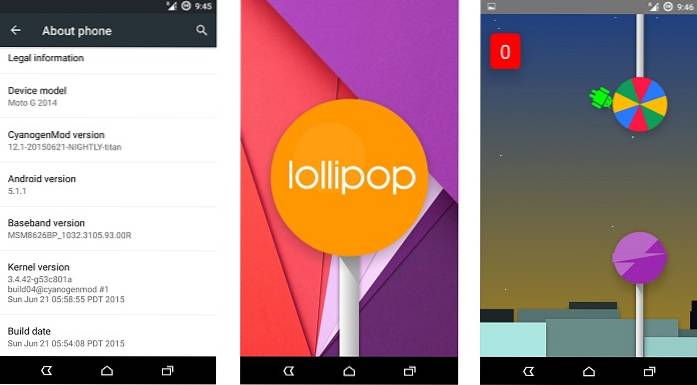
2. Rechercher dans les paramètres
C'était une fonctionnalité attendue depuis longtemps. Bien qu'Android soit assez simple avec ses offres, il peut devenir un peu difficile pour les nouveaux utilisateurs de le contourner, en particulier l'application de paramètres. Certaines des configurations les plus essentielles peuvent parfois être enterrées dans les options infinies, et il est frustrant de les trouver, eh bien cela change avec Lollipop. Vous pouvez directement frapper le icône de recherche pour rechercher les options dans l'application des paramètres.
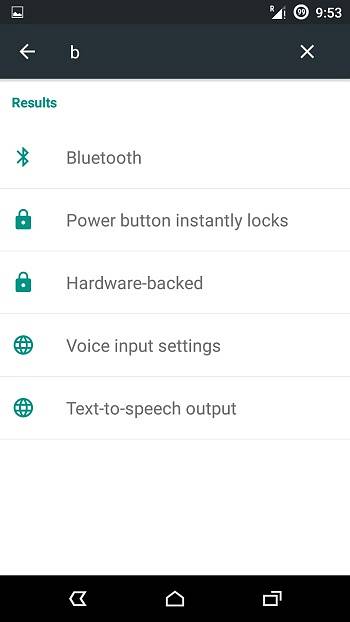
3. Lampe de poche intégrée
Avant Lollipop, vous deviez installer une application de lampe de poche tierce, maintenant vous ne le faites pas. Vous avez accès à la bascule de la lampe de poche directement à partir des paramètres rapides.
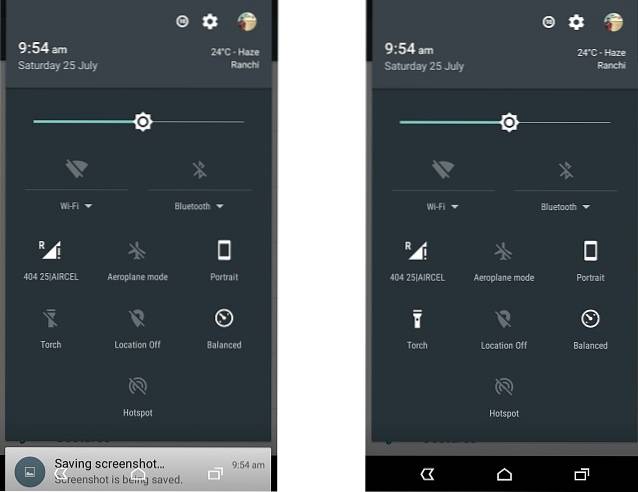
4. Comptes invités
Les comptes d'invité étaient une fonctionnalité ajoutée dans JellyBean 4.3, mais l'ajout d'un compte d'invité n'était pas aussi intuitif que sur Lollipop. Sur Android 5.0, déroulez la nuance de notification et appuyez sur l'image de votre compte pour afficher le menu Utilisateurs. Ici, vous pouvez ajouter un nouveau compte ou passer à un compte invité. Vous pouvez également basculer entre les comptes en appuyant longuement sur le bouton d'alimentation et en sélectionnant le compte vers lequel vous souhaitez basculer..
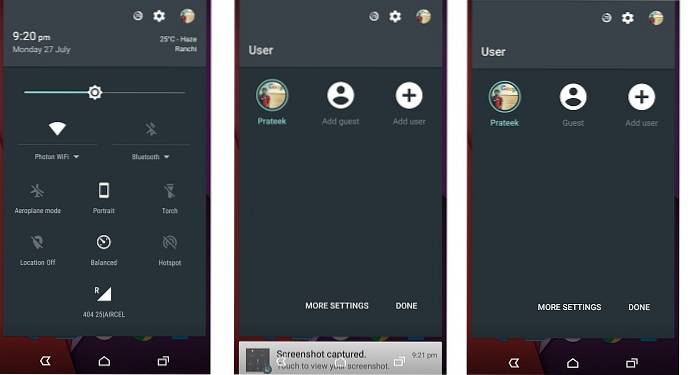
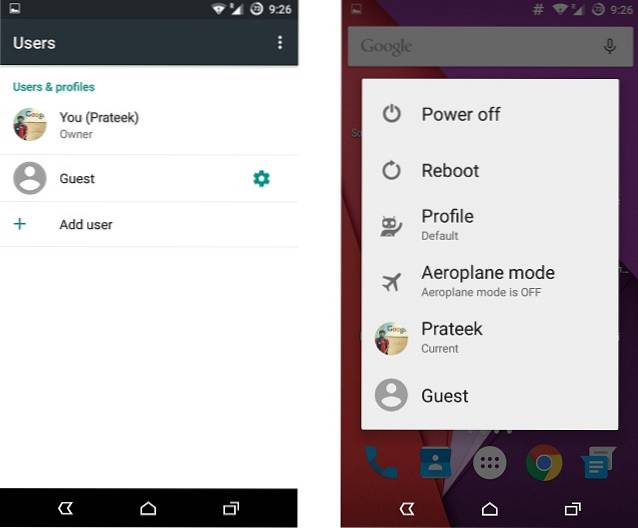
5. Personnalisez les notifications
Les notifications ne sont pas quelque chose de nouveau sur Android. Mais sur Lollipop, les notifications sont suralimentées. Sur sucette, vous recevez les notifications directement sur votre écran de verrouillage et vous pouvez même voir le contenu des notifications depuis l'écran de verrouillage lui-même. Vous pouvez agir sur eux en les touchant deux fois ou les ignorer en les faisant glisser. Mais parfois, vous ne voulez pas que des messages ou des e-mails cruciaux apparaissent sur l'écran de verrouillage.Dans ce cas, vous pouvez vous diriger vers Paramètres et appuyez sur Sons et notification et appuyez sur Lorsque l'appareil est verrouillé et appuyez sur Masquer le contenu des notifications sensibles. En activant l'option "Masquer le contenu des notifications sensibles", le contenu de vos notifications restera désormais masqué.
En dehors de cela, vous pouvez également modifier les autorisations de notification pour chaque application. Tapez sur Notifications d'application puis appuyez sur l'application dont vous souhaitez modifier la priorité des notifications, et vous pouvez soit bloquer complètement les notifications, soit les prioriser, afin qu'elles soient toujours au top.
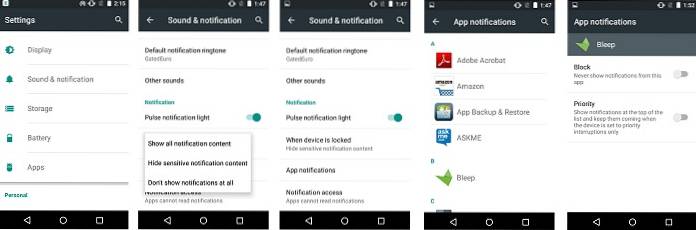
6. Épinglage d'écran
C'est un scénario courant lors de l'utilisation de votre téléphone Android. Vous appréciez peut-être votre clip YouTube préféré et vous touchez accidentellement le bouton d'accueil et votre expérience est interrompue. Pour éviter cela, la fonction d'épinglage d'écran entre en jeu.
Aller à la Paramètres et appuyez sur Sécurité. Allumer Épinglage d'écran.
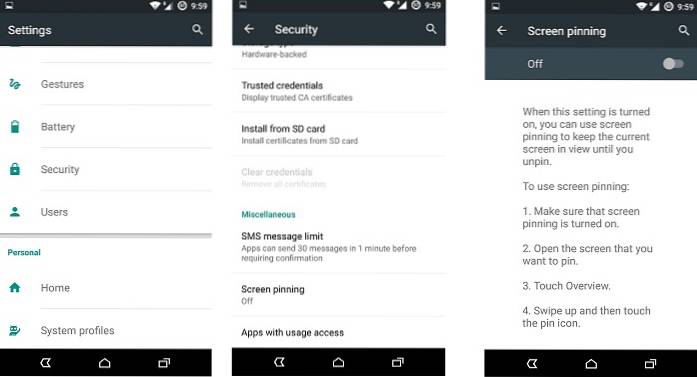
Maintenant, appuyez sur le bouton des applications récentes et vous voyez un Icône d'épingle en bas. Appuyez dessus et maintenant, peu importe ce que vous touchez, l'écran reste épinglé à l'écran, évitant toute interaction accidentelle.
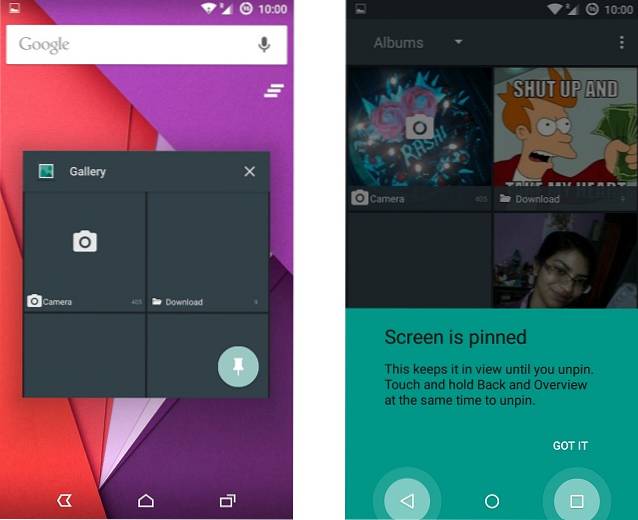
Pour détacher. Appuyez et maintenez le bouton de retour et le bouton des applications récentes ensemble.
7. Notifications prioritaires
Lors de la mise à jour vers Lollipop, le premier nouvel ajout que vous pourriez avoir rencontré sur le curseur de volume est les «notifications prioritaires». Il agit comme un mode «Ne pas déranger» pour Android, ce qui est comme l'implémentation par Google de Motorola Alert qui désactive temporairement toutes les notifications ou n'autorise que votre mis en vedette contacts pour le dépasser.
En termes simples, en mode prioritaire, votre téléphone bourdonnera / sonnera uniquement lorsqu'un contact spécifié (suivi) vous pianote, dans toutes les autres situations, il restera silencieux. Si vous sélectionnez "Rien", vous ne recevrez aucune notification,«Même pour vos alarmes».
Vous pouvez activer mode prioritaire en appuyant sur les boutons de volume, puis en appuyant sur l'icône de démarrage. L'icône de démarrage sur la barre d'état indique que le mode de priorité est actif. vous pouvez même spécifier le type d'interruptions que vous souhaitez autoriser. Bien que ce soit une fonctionnalité assez pratique, cela peut être un peu écrasant pour les nouveaux utilisateurs de comprendre la configuration..
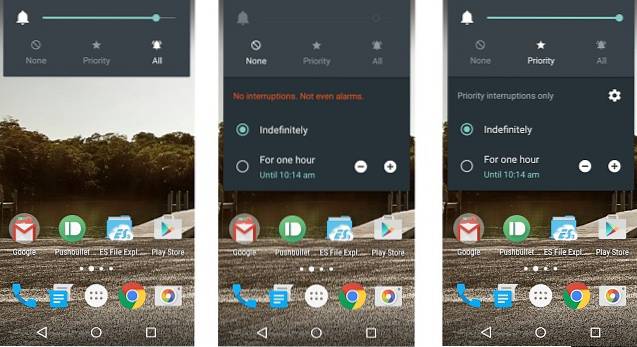
8. Économiseur de batterie intégré
Tout le monde aime son téléphone et, bien évidemment, il souhaite l'utiliser. Mais nous n'aimons pas que notre téléphone se vide à 20%. L'économiseur de batterie de Lollipop est activé une fois que votre téléphone atteint 15% et arrête l'animation des processus d'arrière-plan, vous offrant une durée de vie prolongée jusqu'à 90 minutes. Vous avez deux options pour le seuil de batterie qui est de 5% et 15%. Cependant, sur les téléphones Nexus, vous pouvez activer manuellement le mode d'économie de batterie pour éviter que la batterie ne se décharge rapidement..
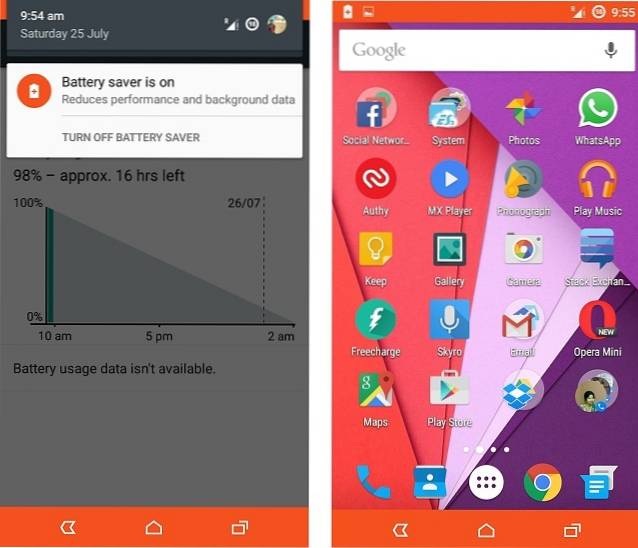
9. Smart Lock
En moyenne, un utilisateur Android typique déverrouille son appareil environ 110 fois par jour. Bien que cela offre une sécurité, mais cela fait perdre beaucoup de temps. La fonction de verrouillage intelligent de Lollipop détecte si le téléphone est dans votre poche ou votre sac et le maintient déverrouillé pour vous. Il le fait en utilisant l'accéléromètre. Une fois que vous l'avez posé et que l'appareil ne bouge pas, il se verrouille à nouveau. Il en va de même s'il est connecté à un appareil Bluetooth de confiance, tant que votre appareil est connecté à votre smartwatch ou à votre PC (un appareil de confiance), l'écran de verrouillage sera désactivé et lorsqu'il n'est pas connecté, il sera réactivé..
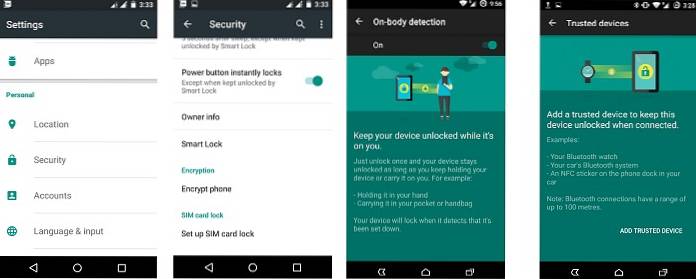
VOIR AUSSI: Comment jouer à des jeux Android sur PC
Voici donc quelques-uns des trucs et astuces les plus utiles de Lollipop. Si vous connaissez d'autres conseils utiles, faites-le nous savoir dans la section commentaires.
 Gadgetshowto
Gadgetshowto



